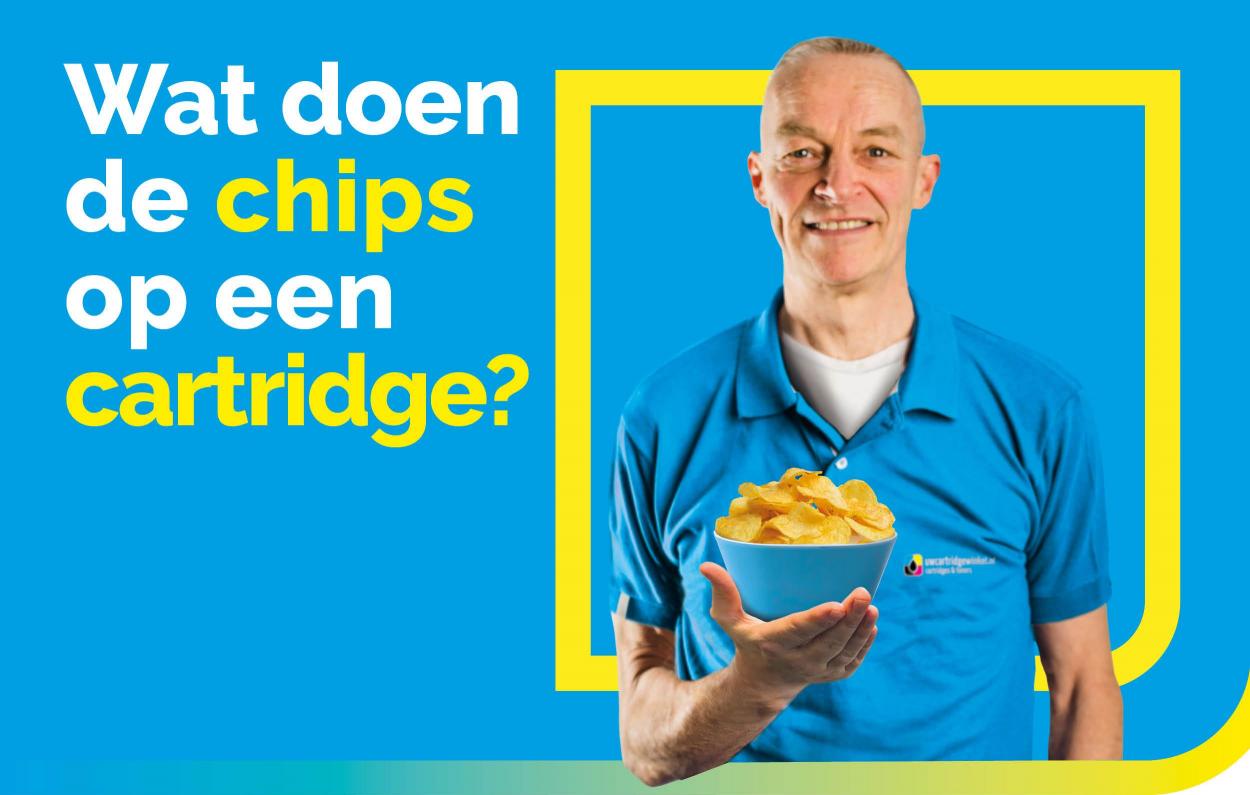Herkent uw printer de cartridges niet? Dit zijn de oplossingen!
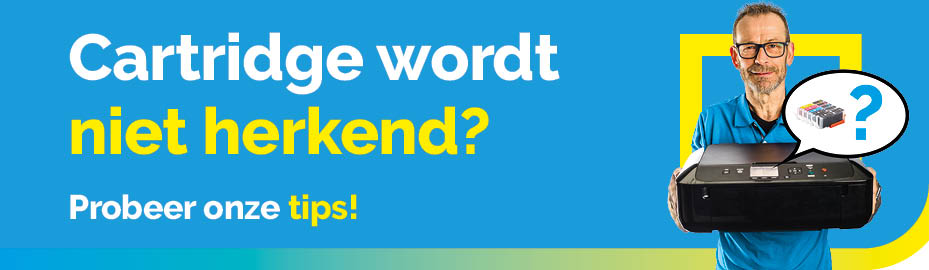
U heeft uw nieuwe cartridges geïnstalleerd en u krijgt een foutmelding als ‘Printer herkent cartridge niet’, ‘Cartridge leeg’, ‘Geen originele cartridge geplaatst’ of ‘Cartridge ontbreekt’. Printers geven deze melding vooral wanneer er verkeerde type cartridges zijn geplaatst of wanneer er huismerk cartridges geïnstalleerd zijn.
De printermerken willen natuurlijk hun eigen originele dure inkt wil verkopen. Maar wees niet bang! In dit artikel bespreken wij alle oplossingen, zodat u ons voordelige huismerk inkt kunt blijven gebruiken. De oplossingen werken bij verschillende printers zoals HP printers, Canon printers, Epson printers en Brother printers.
- Tip 1: Controleer de cartridges
- Tip 2: Klik de foutmelding weg
- Tip 3: Printer resetten
- Tip 4: Plastic beschermingsmateriaal verwijderen
- Tip 5: Print de eerste afdruk met originele cartridges
- Tip 6: Plaats de cartridges opnieuw
- Tip 7: Plaats een gehele set van hetzelfde merk
- Tip 8: Maak de chip op de cartridges schoon
Inkt op? Bestel voordelig uw cartridges of toners!
Uw voordelen!
- ✓ 80% besparing t.o.v. origineel
- ✓ 10 jaar garantie
- ✓ 100 dagen retourrecht
- ✓ Gratis verzending vanaf € 40,-
- ✓ Morgen in huis*
- ✓ Klanten geven ons een 9,8
8 tips om printer foutmeldingen op te lossen en te voorkomen
Hieronder geven wij 8 tips die van tevoren vanzelfsprekend lijken, maar toch vaak over het hoofd worden gezien. We raden u daarom aan om al deze stappen te doorlopen om verschillende foutmelding zoals ‘Cartridge wordt niet herkend’, ‘Cartridge leeg’, ‘Cartridge ontbreekt’ of ‘Cartridge niet compatibel’ op te lossen.
Tip 1: Controleer de cartridges
Controleer eerst altijd of de cartridges daadwerkelijk geschikt zijn voor uw printer. Zo heeft u vanzelfsprekend (huismerk) HP cartridges nodig voor een HP printer en (huismerk) Canon cartridges nodig voor een Canon printer.
Maar vergeet niet dat iedere HP printer zo zijn eigen type HP cartridge nodig heeft. Op onze pagina ‘zoek printerinkt op printertype’ kunt u precies zien welke cartridges uw printer nodig heeft.
Tip 2: Klik de foutmelding weg
Wanneer u huismerk cartridges gebruikt, kan de printer een foutmelding zoals ‘Cartridge niet compatibel’ of ‘Geen originele cartridge’ aangeven. Fabrikanten van uw printer willen namelijk het liefst dat uw originele cartridges gebruikt. De foutmelding kunt u echter vaak gewoon wegdrukken door op ‘Ok’ of ‘Vorige’ te drukken op het display van uw printer.
Tip 3: Printer resetten
Om de foutmelding uit uw printer te krijgen en ervoor te zorgen dat de cartridges gaan werken, raden wij aan om eerst een harde reset in de printer uit te voeren:
- Zorg ervoor dat de printer aan staat en haal alle cartridges uit uw printer. Sluit hierna de klep waar de cartridges zich bevonden.
- Zet uw printer uit.
- Haal de printer voor minimaal 5 minuten van de stroom af (stekker uit het stopcontact halen).
- Plaats eerst de zwarte cartridge in de printer. Plaats daarna de andere cartridge(s) terug in de printer.
- Sluit de klep en de kans is groot dat de foutmelding nu verdwenen is.
Het resetten van uw printer is vaak de oplossing om foutmeldingen of andere errors / foutcodes uit uw printer te halen.
Tip 4: Plastic beschermingsmateriaal verwijderen van uw cartridge
Bekijk of u het beschermingsmateriaal van uw cartridge heeft gehaald. Veel cartridges hebben namelijk een beschermingssticker en/of een plastic beschermingskap. Deze dienen verwijderd te worden, voordat u de cartridges in de printer plaatst. Daarnaast hebben sommige cartridges een ontluchtingssticker die verwijdert dient te worden.

Tip 5: Print de eerste afdruk met originele cartridges
Wanneer u een nieuwe printer heeft gekocht en hem voor de eerste keer gaat gebruiken, dan kan het zijn dat de printer alleen werkt met dure originele cartridges. Gelukkig wordt bij aankoop van een nieuwe printer vaak een setje originele cartridges meegeleverd.
Dit zijn vaak zogeheten installatiecartridges en bevatten dan ook maar een hele kleine hoeveelheid inkt. Plaats ze in de printer en print een pagina. Hierna kunt u de originele cartridges vervangen door onze kwalitatief goede en voordelige huismerk cartridges.
Tip 6: Plaats de cartridges opnieuw
Het is belangrijk dat de cartridges goed zijn geplaatst in de printer. De printer herkent de cartridges namelijk niet als ze niet goed zijn vastgeklikt. Haal de cartridges daarom uit de printer en plaats ze opnieuw.
Wat ook nog wel is over het hoofd gezien wordt, is dat de cartridges niet op de juiste plek zijn geplaatst. Zo kan de zwarte cartridge alleen op de plek van een zwarte cartridge worden geïnstalleerd en de magenta op de plek van magenta. Om dit goed te kunnen zien hebben veel printers icoontjes of een sticker op de cartridgewagen of in de buurt hiervan zitten, zodat u kunt zien welke cartridge op welke plek geplaatst dient te worden.
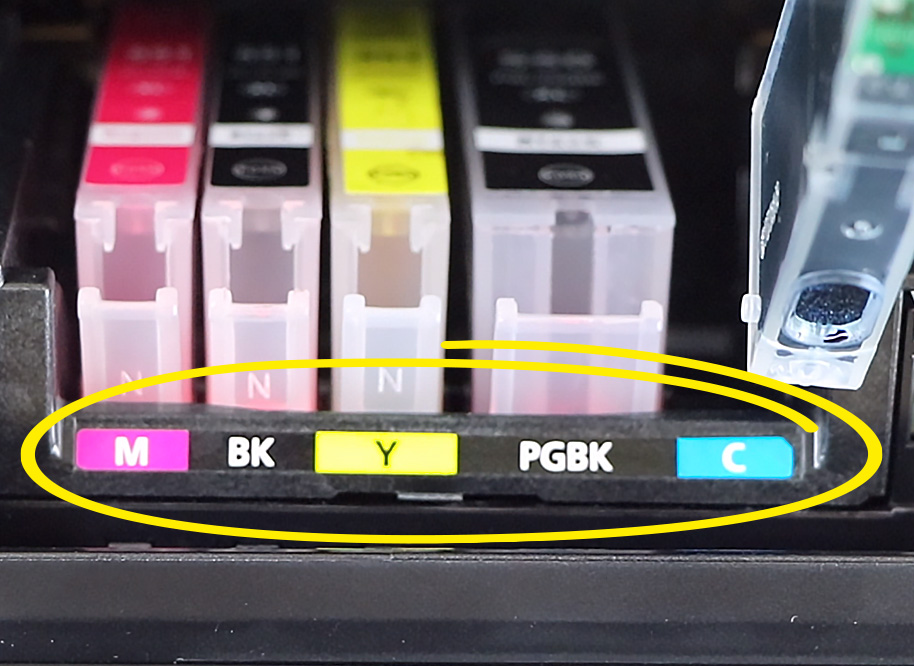
Tip 7: Plaats een gehele set van hetzelfde merk
Soms willen verschillende merken cartridges niet samen gaan, zoals originele cartridges in combinatie met huismerk cartridges. Dit komt regelmatig voor bij Epson cartridges. Een gehele set (huis)merk cartridges plaatsen kan dan de oplossing zijn.
Tip 8: Maak de chip op de cartridges schoon
Wanneer u de cartridges plaatst, kan het zijn dat u per ongeluk de chip op de cartridge heeft aangeraakt met uw vingers. Het gevolg hiervan is dat de chip een beetje ‘vies’ is geworden, waardoor de printer de cartridge niet meer kan herkennen. Gelukkig is dit makkelijk schoon te krijgen door met een droge pluisvrije doek over de chip heen te vegen.

Controleer of u HP+ heeft
Heeft u een HP printer en is dit een 'e' model printer? Dan bestaat de kans dat u per ongeluk HP+ heeft geïnstalleerd. HP omschrijft HP+ als een eemvoudig en slim printstysteem. In werkelijk is HP+ helemaal niet zo eevoudig: wanneer u HP+ in uw printer installeert, zal de printer huismerk cartridges nooit meer accepteren!
Helaas is er op dit moment geen oplossing om de download terug te draaien. Wel hebben we een aantal tips voor u op een rijtje gezet om te voorkomen dat u per ongeluk HP+ installeert.
Is de foutmelding niet verholpen?
Neem dan contact op met onze klantenservice. We helpen u graag verder om het probleem op te lossen!
Direct voordelige cartridges bestellen? Kies uw merk en bestel uw inkt!
| ma-do: | 10:00 - 17:30 uur |
| vr: | 10.00 - 17.00 uur |
Reactietijd tijdens openingstijden:
Direct contact
Reactietijd tijdens openingstijden:
Binnen 4 uur
Reactietijd tijdens openingstijden:
Binnen 5 minuten
Reactietijd tijdens openingstijden:
Binnen 5 minuten